விண்டோஸ் 10 ஐப் புதுப்பிப்பது என்பது ஃபார்ம்வேர் உள்ளிட்ட பழைய OS கூறுகளை புதியவற்றுடன் மாற்றும் ஒரு செயல்முறையாகும், இது இயக்க முறைமையின் நிலைத்தன்மையையும் அதன் செயல்பாட்டையும் மேம்படுத்துகிறது, அல்லது இது சாத்தியமான புதிய பிழைகள் சேர்க்கிறது. எனவே, சில பயனர்கள் தங்கள் கணினியிலிருந்து புதுப்பிப்பு மையத்தை முழுவதுமாக அகற்ற முயற்சித்து, அவர்களுக்கு உகந்த கட்டத்தில் கணினியை அனுபவிக்கிறார்கள்.
விண்டோஸ் 10 புதுப்பிப்பை செயலிழக்க செய்கிறது
விண்டோஸ் 10, முன்னிருப்பாக, பயனர் தலையீடு இல்லாமல் தானாகவே புதுப்பிப்புகள், பதிவிறக்கங்கள் மற்றும் அவற்றை நீங்களே சரிபார்க்கிறது. இந்த இயக்க முறைமையின் முந்தைய பதிப்புகளைப் போலல்லாமல், விண்டோஸ் 10 வேறுபடுகிறது, இது ஒரு பயனருக்கு புதுப்பிப்பை முடக்குவது சற்று கடினம், ஆனால் மூன்றாம் தரப்பு நிரல்களைப் பயன்படுத்தி அல்லது OS இன் உள்ளமைக்கப்பட்ட கருவிகளைப் பயன்படுத்தி இதைச் செய்ய முடியும்.
அடுத்து, விண்டோஸ் 10 இல் தானியங்கி புதுப்பிப்பை எவ்வாறு ரத்து செய்வது என்பதைப் பற்றி படிப்படியாகப் பார்ப்போம், ஆனால் முதலில், அதை எவ்வாறு இடைநிறுத்துவது என்பதைக் கருத்தில் கொள்ளுங்கள், அல்லது சிறிது நேரம் ஒத்திவைக்கலாம்.
புதுப்பிப்பை தற்காலிகமாக இடைநிறுத்து
விண்டோஸ் 10 இல், முன்னிருப்பாக, 30-35 நாட்கள் வரை (OS உருவாக்கத்தைப் பொறுத்து) புதுப்பிப்புகளைப் பதிவிறக்குவதையும் நிறுவுவதையும் தாமதப்படுத்த உங்களை அனுமதிக்கும் ஒரு அம்சம் உள்ளது. இதை இயக்க, நீங்கள் சில எளிய வழிமுறைகளைச் செய்ய வேண்டும்:
- பொத்தானை அழுத்தவும் தொடங்கு டெஸ்க்டாப்பில் மற்றும் தோன்றும் மெனுவிலிருந்து செல்லுங்கள் "விருப்பங்கள்" அமைப்பு. மாற்றாக, நீங்கள் ஒரு விசைப்பலகை குறுக்குவழியைப் பயன்படுத்தலாம் "விண்டோஸ் + நான்".
- திறக்கும் சாளரத்தின் வழியாக விண்டோஸ் அமைப்புகள் பிரிவுக்கு செல்ல வேண்டும் புதுப்பிப்பு மற்றும் பாதுகாப்பு. இடது சுட்டி பொத்தானைக் கொண்டு ஒரு முறை அதன் பெயரைக் கிளிக் செய்தால் போதும்.
- அடுத்து நீங்கள் தொகுதிக்கு கீழே செல்ல வேண்டும் விண்டோஸ் புதுப்பிப்புவரியைக் கண்டுபிடி மேம்பட்ட விருப்பங்கள் அதைக் கிளிக் செய்க.
- அதன் பிறகு, தோன்றும் பக்கத்தில் உள்ள பகுதியைக் கண்டறியவும் புதுப்பிப்புகளை இடைநிறுத்து. கீழே உள்ள சுவிட்சை ஸ்லைடு செய்யவும் ஆன்
முன்பு திறக்கப்பட்ட அனைத்து சாளரங்களையும் இப்போது நீங்கள் மூடலாம். "புதுப்பிப்புகளுக்கான சரிபார்ப்பு" பொத்தானைக் கிளிக் செய்தவுடன், இடைநிறுத்த செயல்பாடு தானாகவே அணைக்கப்படும், மேலும் நீங்கள் எல்லா படிகளையும் மீண்டும் செய்ய வேண்டியிருக்கும் என்பதை நினைவில் கொள்க. அடுத்து, நாங்கள் மிகவும் தீவிரமான நிலைக்குச் செல்கிறோம், பரிந்துரைக்கப்படவில்லை என்றாலும், நடவடிக்கைகள் - OS புதுப்பிப்பை முழுமையாக முடக்குகிறது.
முறை 1: வெற்றி புதுப்பிப்புகள் முடக்கு
வின் புதுப்பிப்புகள் முடக்கு என்பது ஒரு குறைந்தபட்ச இடைமுகத்துடன் கூடிய ஒரு பயன்பாடாகும், இது எந்தவொரு பயனருக்கும் என்ன என்பதை விரைவாக கண்டுபிடிக்க அனுமதிக்கிறது. ஓரிரு கிளிக்குகளில், OS இன் கணினி அமைப்புகளைப் புரிந்து கொள்ளாமல் கணினி புதுப்பிப்புகளை முடக்க அல்லது மாற்றியமைக்க இந்த வசதியான நிரல் உங்களை அனுமதிக்கிறது. இந்த முறையின் மற்றொரு பிளஸ், அதிகாரப்பூர்வ வலைத்தளத்திலிருந்து தயாரிப்பின் வழக்கமான பதிப்பு மற்றும் அதன் சிறிய பதிப்பு இரண்டையும் பதிவிறக்கும் திறன் ஆகும்.
வின் புதுப்பிப்புகளை முடக்கு
எனவே, வின் புதுப்பிப்புகள் முடக்கு பயன்பாட்டைப் பயன்படுத்தி விண்டோஸ் 10 புதுப்பிப்புகளை முடக்க, இந்த வழிமுறைகளைப் பின்பற்றவும்.
- முதலில் அதிகாரப்பூர்வ தளத்திலிருந்து பதிவிறக்குவதன் மூலம் நிரலைத் திறக்கவும்.
- பிரதான சாளரத்தில், அடுத்த பெட்டியை சரிபார்க்கவும் விண்டோஸ் புதுப்பிப்பை முடக்கு பொத்தானைக் கிளிக் செய்க இப்போது விண்ணப்பிக்கவும்.
- கணினியை மீண்டும் துவக்கவும்.

முறை 2: புதுப்பிப்புகளைக் காண்பி அல்லது மறைக்கவும்
புதுப்பிப்புகளைக் காண்பி அல்லது மறை மைக்ரோசாப்ட் வழங்கும் ஒரு பயன்பாடாகும், இது சில புதுப்பிப்புகளின் தானியங்கி நிறுவலைத் தடுக்க பயன்படுகிறது. இந்த பயன்பாடு மிகவும் சிக்கலான இடைமுகத்தைக் கொண்டுள்ளது மற்றும் தற்போது கிடைக்கக்கூடிய அனைத்து விண்டோஸ் 10 புதுப்பிப்புகளையும் (இணையம் கிடைத்தால்) விரைவாக தேட உங்களை அனுமதிக்கிறது, மேலும் அவற்றின் நிறுவலை ரத்துசெய்யவோ அல்லது முன்பு ரத்து செய்யப்பட்ட புதுப்பிப்புகளை நிறுவவோ உதவும்.
அதிகாரப்பூர்வ மைக்ரோசாஃப்ட் வலைத்தளத்திலிருந்து இந்த கருவியை நீங்கள் பதிவிறக்கலாம். இதைச் செய்ய, கீழேயுள்ள இணைப்பிற்குச் சென்று, ஸ்கிரீன்ஷாட்டில் சுட்டிக்காட்டப்பட்ட இடத்திற்கு சிறிது கீழே உருட்டவும்.
பதிவிறக்கங்கள் புதுப்பிப்புகளைக் காண்பி அல்லது மறைக்கவும்

புதுப்பிப்புகளைக் காண்பி அல்லது மறைவைப் பயன்படுத்தி புதுப்பிப்புகளை ரத்து செய்வதற்கான செயல்முறை இதுபோல் தெரிகிறது.
- பயன்பாட்டைத் திறக்கவும்.
- முதல் சாளரத்தில், கிளிக் செய்க "அடுத்து".
- உருப்படியைத் தேர்ந்தெடுக்கவும் "புதுப்பிப்புகளை மறை".
- நீங்கள் நிறுவ விரும்பாத புதுப்பிப்புகளுக்கான பெட்டிகளை சரிபார்த்து கிளிக் செய்க "அடுத்து".
- செயல்முறை முடிவடையும் வரை காத்திருங்கள்.



பயன்பாட்டைப் பயன்படுத்துவது கவனிக்கத்தக்கது புதுப்பிப்புகளைக் காண்பி அல்லது மறைக்கவும் புதிய புதுப்பிப்புகள் மட்டுமே நிறுவப்படுவதைத் தடுக்கலாம். நீங்கள் பழையவற்றை அகற்ற விரும்பினால், முதலில் கட்டளையைப் பயன்படுத்தி அவற்றை நீக்க வேண்டும் wusa.exe அளவுருவுடன் .uninstall.
முறை 3: விண்டோஸ் 10 சொந்த கருவிகள்
விண்டோஸ் புதுப்பிப்பு 10
உள்ளமைக்கப்பட்ட கருவிகளைக் கொண்டு கணினி புதுப்பிப்புகளை அணைக்க எளிதான வழி புதுப்பிப்பு மைய சேவையை முடக்குவதாகும். இதைச் செய்ய, இந்த வழிமுறைகளைப் பின்பற்றவும்:
- திற "சேவைகள்". இதைச் செய்ய, கட்டளையை உள்ளிடவும்
services.mscசாளரத்தில் "ரன்", இது ஒரு முக்கிய கலவையை அழுத்துவதன் மூலம் அழைக்கப்படலாம் "வின் + ஆர்"பொத்தானை அழுத்தவும் சரி. - சேவைகளின் பட்டியலில் அடுத்தது விண்டோஸ் புதுப்பிப்பு இந்த உள்ளீட்டில் இரட்டை சொடுக்கவும்.
- சாளரத்தில் "பண்புகள்" பொத்தானை அழுத்தவும் நிறுத்து.
- அடுத்து, அதே சாளரத்தில், மதிப்பை அமைக்கவும் துண்டிக்கப்பட்டது துறையில் "தொடக்க வகை" பொத்தானை அழுத்தவும் "விண்ணப்பிக்கவும்".




உள்ளூர் குழு கொள்கை ஆசிரியர்
இந்த முறை உரிமையாளர்களுக்கு மட்டுமே கிடைக்கிறது என்பதை இப்போதே கவனத்தில் கொள்ள வேண்டும் புரோ மற்றும் நிறுவன விண்டோஸ் 10 பதிப்பு.
- உள்ளூர் குழு கொள்கை ஆசிரியரிடம் செல்லுங்கள். இதைச் செய்ய, சாளரத்தில் "ரன்" ("வின் + ஆர்") கட்டளையை உள்ளிடவும்:
gpedit.msc - பிரிவில் “கணினி கட்டமைப்பு” ஒரு உறுப்பைக் கிளிக் செய்க "நிர்வாக வார்ப்புருக்கள்".
- அடுத்து விண்டோஸ் கூறுகள்.
- கண்டுபிடி விண்டோஸ் புதுப்பிப்பு மற்றும் பிரிவில் "நிபந்தனை" இரட்டை சொடுக்கவும் "தானியங்கி புதுப்பிப்புகளை அமைத்தல்".
- கிளிக் செய்க முடக்கப்பட்டது மற்றும் பொத்தான் "விண்ணப்பிக்கவும்".





பதிவேட்டில்
மேலும், விண்டோஸ் 10 ப்ரோ மற்றும் என்டர்பிரைஸின் பதிப்புகளின் உரிமையாளர்கள் தானியங்கி புதுப்பிப்புகளை அணைக்க பதிவேட்டை முடக்கலாம். பின்வருவனவற்றைச் செய்வதன் மூலம் இதைச் செய்யலாம்:
- கிளிக் செய்க "வின் + ஆர்"கட்டளையை உள்ளிடவும்
regedit.exeபொத்தானைக் கிளிக் செய்க சரி. - வெளிப்படுத்து "HKEY_LOCAL_MACHINE" ஒரு பகுதியைத் தேர்ந்தெடுக்கவும் மென்பொருள்.
- கிளை ஓவர் "கொள்கைகள்" - "மைக்ரோசாப்ட்" - "விண்டோஸ்"
- அடுத்து விண்டோஸ் புதுப்பிப்பு - AU.
- உங்கள் சொந்த DWORD அளவுருவை உருவாக்கவும். அவருக்கு ஒரு பெயர் கொடுங்கள் "NoAutoUpdate" அதில் மதிப்பு 1 ஐ உள்ளிடவும்.





முடிவு
நாங்கள் இங்கே முடிப்போம், ஏனென்றால் இயக்க முறைமையின் தானியங்கி புதுப்பிப்பை எவ்வாறு முடக்குவது என்பது மட்டுமல்லாமல், அதன் நிறுவலை எவ்வாறு ஒத்திவைப்பது என்பதும் இப்போது உங்களுக்குத் தெரியும். கூடுதலாக, தேவைப்பட்டால், விண்டோஸ் 10 புதுப்பிப்புகளைப் பெறவும் நிறுவவும் தொடங்கும் போது நீங்கள் எப்போதும் நிலைக்குத் திரும்பலாம், மேலும் இதைப் பற்றியும் பேசினோம்.